几何画板如何制作数轴
来源:网络收集 点击: 时间:2024-05-04【导读】:
几何画板作为一种常用的绘图工具,在数学灰土中常常要做数轴,可是直接找数轴却没办法找到,那么,怎样才能绘制一个数轴呢?现在我们就来一起绘制一下。工具/原料more几何画板软件电脑一、新建参数1/4分步阅读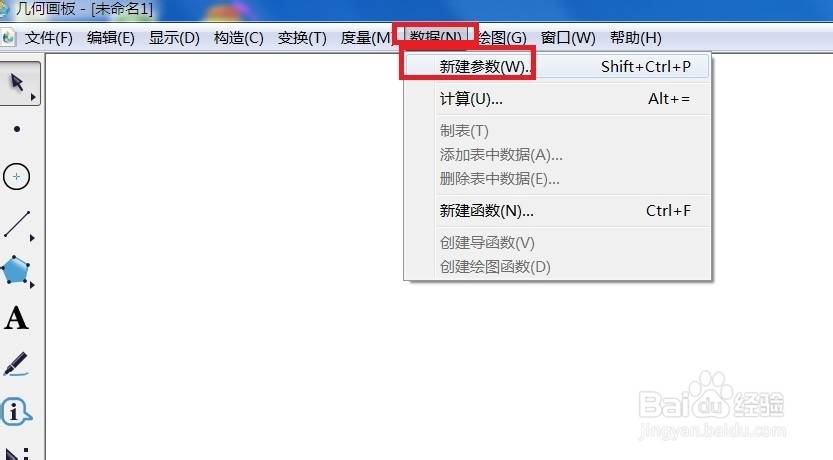 2/4
2/4 3/4
3/4 4/4
4/4 二、绘制数轴1/2
二、绘制数轴1/2 2/2
2/2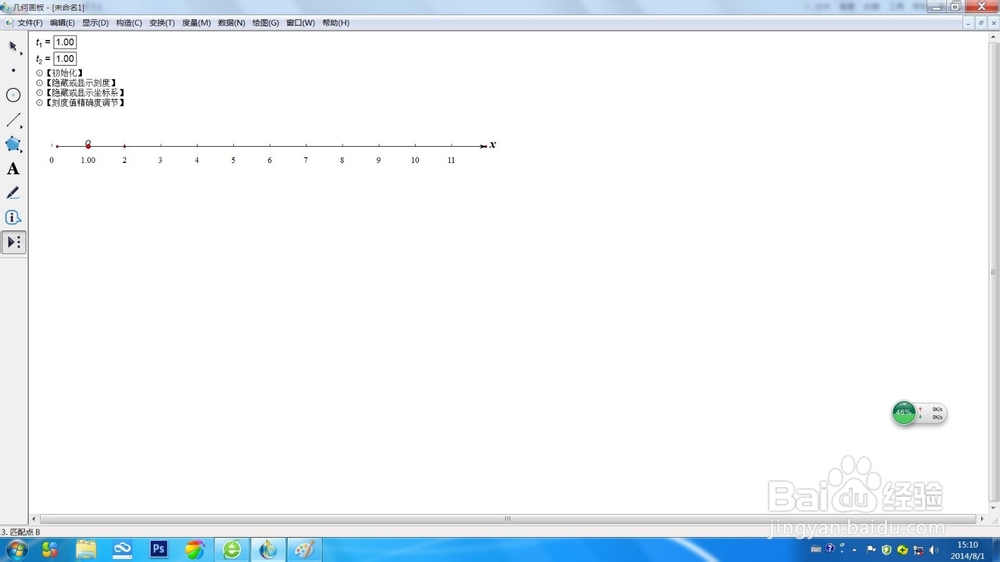 三、数轴调节1/3
三、数轴调节1/3 2/3
2/3 3/3
3/3 几何画板
几何画板
打开几何画板软件,单击菜单栏“数据”——新建参数。
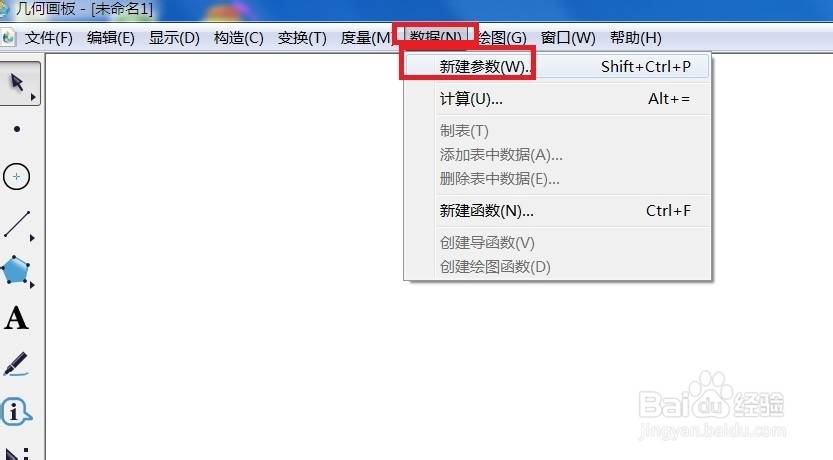 2/4
2/4在出现的新建参数对话框中,设置“数值”为1,“单位”为无,单击“确定”按钮。
 3/4
3/4现在可以看到新建的参数t1已经出现了,如图所示。
 4/4
4/4用同样的方法再新建一个参数,设置“数值”为1,“单位”为无,如图所示。
 二、绘制数轴1/2
二、绘制数轴1/2在几何画板左面的工具栏单击“自定义工具”——线工具——数轴。
 2/2
2/2现在要注意了,要单击鼠标三下,第一下在参数t1上面单击,第二下在参数t2上面单击,第三下在空白位置单击,现在坐标轴就出现了。
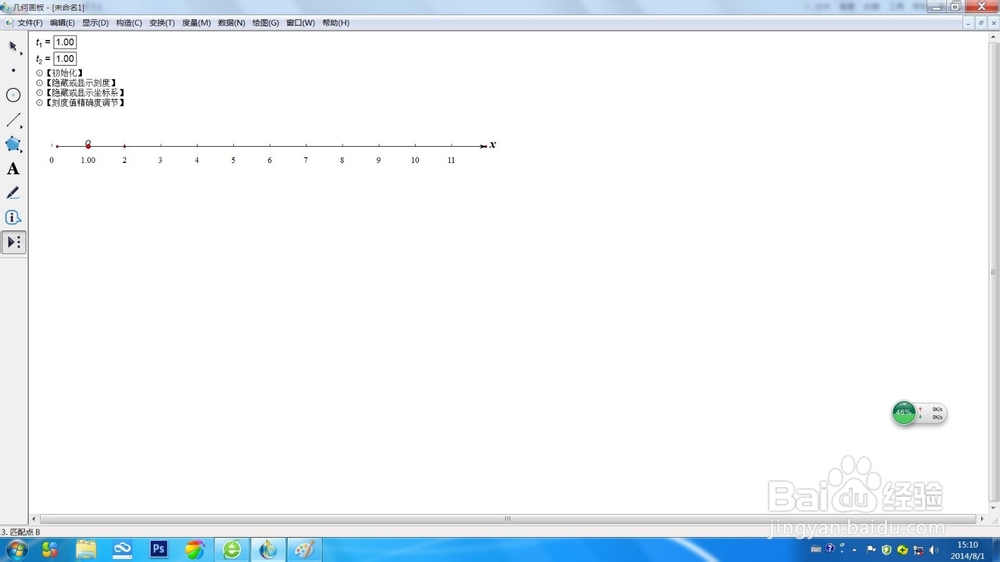 三、数轴调节1/3
三、数轴调节1/31.增加和减少刻度
单击左边工具栏的“移动箭头工具”,在数轴右面方向箭头上面左右拖动,可以减少和增加刻度数量。
 2/3
2/32.确定坐标原点
刚开始默认的坐标轴坐标原点在最左面,要想调节坐标原点位置,单击左边工具栏的“移动箭头工具”,在数轴上按住左右拖动,可以减使坐标轴左右移动但原点不动。
 3/3
3/33.移动数轴
单击左边工具栏的“移动箭头工具”,在数轴坐标原点上面按住上下左右拖动,可以上下左右移动数轴的位置。
 几何画板
几何画板 版权声明:
1、本文系转载,版权归原作者所有,旨在传递信息,不代表看本站的观点和立场。
2、本站仅提供信息发布平台,不承担相关法律责任。
3、若侵犯您的版权或隐私,请联系本站管理员删除。
4、文章链接:http://www.1haoku.cn/art_666100.html
上一篇:QQ怎么@所有人?
下一篇:苹果手机一直显示输入id密码怎么办
 订阅
订阅